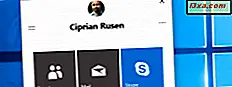U hebt misschien gehoord van deze nieuwe functie van websites die door Internet Explorer 9 zijn vastgezet. Blijkbaar kunt u websites vastzetten op uw taakbalk en in uw startmenu . Maar wat is deze functie eigenlijk? Hoe werkt het en is het echt nuttig in het echte leven? Deze complete gids is bedoeld om deze vragen te beantwoorden en biedt ook informatie die u nergens anders op internet vindt.
Wat zijn vastgezette websites?
Ik denk dat dit een vraag is die velen van jullie misschien zullen stellen. Vastgezette websites zijn eenvoudigweg sneltoetsen die u in Windows 7 naar websites maakt - alsof het bestanden op uw computer zijn. Deze snelkoppelingen bieden snelle toegang tot websites en functioneren ook als een startpagina. Wanneer u een website vastzet, wordt een snelkoppeling (genaamd vastgelegde snelkoppeling ) bestand gemaakt op uw computer, met de extensie .website .
Wanneer u een website vastzet op de taakbalk, wordt het snelkoppelingsbestand gevonden in de map: "C:\Users\User Name\AppData\Roaming\Microsoft\Internet Explorer\Quick Launch\User Pinned\TaskBar"
Als u een snelkoppeling naar een website maakt in het Startmenu, bevindt het snelkoppelingsbestand zich in de map: "C:\Users\User Name\AppData\Roaming\Microsoft\Windows\Start Menu"
Als u een website vastzet in het menu Start, kunt u het snelkoppelingsbestand vinden in de map: "C:\Users\User Name\AppData\Roaming\Microsoft\Internet Explorer\Quick Launch\User Pinned\StartMenu"
OPMERKING: gebruikersnaam is de werkelijke naam van het gebruikersaccount dat u gebruikt.
Hoe een website vast te pinnen op de taakbalk
Open Internet Explorer 9 en ga naar de webpagina die u naar de taakbalk wilt vastzetten. In de adresbalk ziet u het pictogram van de website. Klik erop en laat de linkermuisknop klikken.
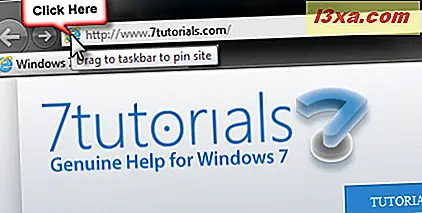
Sleep het pictogram naar de taakbalk. Wanneer u een tekst ziet met de tekst "Pin to Taskbar", laat u de linker muisknop los.
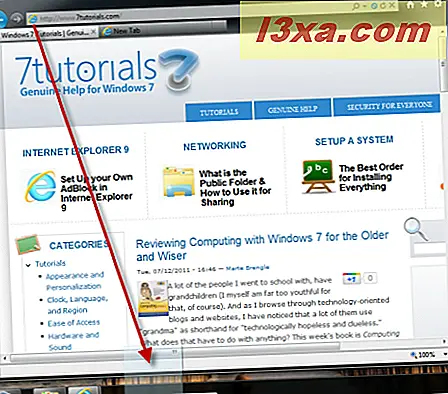
Nu is de website vastgemaakt aan de taakbalk, weergegeven als een normale snelkoppeling.

OPMERKING: U kunt ook het tabblad waar de website is geladen rechtstreeks naar de taakbalk slepen. U bereikt hetzelfde resultaat.
Maak een snelkoppeling naar een website naar het startmenu en plak het daar
Een van de verkeerde adviezen die u heel vaak tegenkomt op andere websites gaat over het vastzetten van websites in het Startmenu . Allereerst werkt deze functionaliteit alleen goed in Windows 7. Ten tweede vereist het vastzetten van een website aan het startmenu twee stappen: eerst maak je een snelkoppeling naar een website in het Startmenu en dan kun je deze koppelen aan het Startmenu . De meeste websites stoppen alleen bij de eerste stap. Laten we nu kijken hoe dit correct wordt gedaan.
Als u een snelkoppeling naar een website wilt maken via het menu Start, navigeert u ernaar in Internet Explorer 9 . Ga vervolgens rechtsboven naar het menu Hulpmiddelen . Klik erop en selecteer "Bestand -> Site toevoegen aan startmenu" .
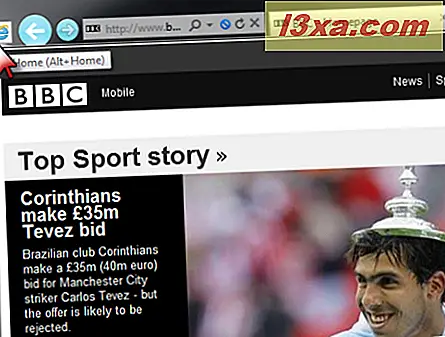
U wordt gevraagd om het toevoegen van de website aan het startmenu te bevestigen. Klik op Toevoegen .
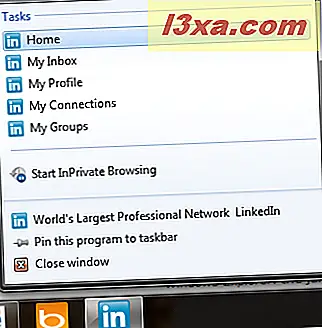
Nu is de snelkoppeling toegevoegd in de map Alle programma 's van het Startmenu .
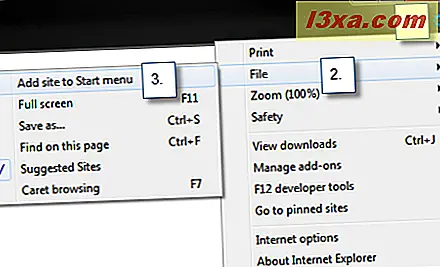
Om de snelkoppeling naar het menu Start vast te zetten, klikt u er met de rechtermuisknop op en selecteert u "Pin to Start Menu" .
Het nut van vastgezette websites
Hoe zijn deze vastgezette websites nuttig in het echte leven? Dit is een goede vraag. Het antwoord hangt sterk af van de websites die u pint en hun ondersteuning voor deze functionaliteit en voor springlijsten.
Een groot voorbeeld is LinkedIn - de bedrijfsgerelateerde community voor sociale netwerken. Als u deze website vastzet, komt u boven op de snelkoppeling, ook snelle toegang tot nuttige functionaliteit. Als u met de rechtermuisknop op de snelkoppeling van de taakbalk klikt, ziet u snelkoppelingen naar nuttige dingen zoals: uw inbox, uw profielpagina, groepen, enz.
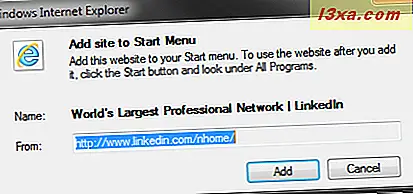
Waar krijg je een lijst met sites die dergelijke nuttige snelkoppelingen bieden? De Internet Explorer-galerij met vastgemaakte websites.
Een andere manier waarop vastgezette sites nuttig zijn, is dat ze fungeren als een startpagina voor de browsersessies die zijn gestart met het gebruik van hun snelkoppelingen. U klikt bijvoorbeeld op de snelkoppeling van een vastgezette website. Internet Explorer 9 opent het en je browser ook al. Op een gegeven moment bezoekt u een andere website en een andere ... Links bovenaan het venster van Internet Explorer 9 ziet u het pictogram van de website die u hebt vastgezet. Ook de knoppen Vorige en Volgende hebben hun eigen kleur. Als u de muisknop laat staan over de website die u hebt vastgezet, staat er 'Startpagina (Alt + Home)'. Als u erop klikt, gaat u rechtstreeks naar de website die u hebt vastgezet.
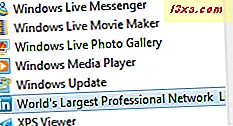
Hoe Websites los te maken
Het loskoppelen van een website is heel eenvoudig. Klik met de rechtermuisknop op de taakbalk (of startmenu ) van de vastgezette snelkoppeling en selecteer "Dit programma loskoppelen van ...." .
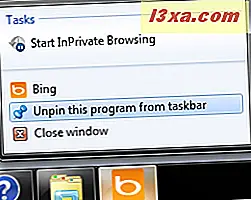
Als u alleen een snelkoppeling (maar geen vastgezette) hebt gemaakt in het menu Start, klikt u er met de rechtermuisknop op en selecteert u Verwijderen en bevestigt u uw keuze.
Conclusie
Vastgezette websites zijn een zeer interessante functie toegevoegd door Internet Explorer 9 en nog niet goedgekeurd door andere browsers. Hoewel het nut ervan sterk afhankelijk is van de websites die u wilt vastzetten, kan het zeker nuttig blijken te zijn. Als je vragen hebt, aarzel dan niet om een reactie achter te laten. Vergeet ook niet om de artikelen die hieronder worden aanbevolen te bekijken. U zult andere interessante tips en tricks over Internet Explorer 9 vinden .